分析和對比,執行WiFi現場調查,修復WiFi問題—全部都在你的Android手機、平板或Chromebook上進行。你需要Android 8.0+。
Android 用 Wi-Fi 規劃工具
規劃完美的無線網路? 了解如何使用 Android 的 WiFi 計畫工具來幫助你選擇最佳設備,適當地定位你的接入點,並計算確切需求的數量。
面對現實吧—設計一個穩固的 WiFi 網路比你想像中要科學得多。這裡有太多變數:使用者數量,牆壁的位置(金屬、玻璃或其他材質)空間的佈局,覆蓋面積的大小,僅舉幾例。這是一個多階段的過程,需要徹底的規劃和合適的工具組才能做好。
一些部署只需要少數無線接取點就能覆蓋每一平方英寸的區域,而其他部署則可能需要不同類型和規格的無線接取點。這時候擁有一個專門為Android設計的Wi-Fi計劃工具就變得不只是方便,而是幾乎必不可少的。
在本文中,我們將討論 NetSpot for Android 的計劃模式如何應對最艱難的設計挑戰,幫助你確定最佳硬體、理想放置位置,以及適用於你特定環境的完美數量的無線接取點。
為什麼要使用 Android 的 Wi-Fi 規劃工具?
在 Windows 或 macOS 等桌面平台上,預測調查已經存在相當一段時間了。NetSpot 的非凡之處在於它將這種先進的計劃模式帶到了 Android 上,讓您在享受便攜設備便利性的同時,仍能保有強大的設計功能。
攜帶移動設備在您的空間內移動,比攜帶筆記型電腦要簡單得多。NetSpot for Android 結合了便攜性與專業級功能:
- 現場掃描:快速覆蓋檢查,無需使用笨重設備。
- 即時視覺效果:Wi-Fi 熱圖和干擾區域可即時生成。
- 方便的專案管理:在移動設備上創建的專案可以隨時保存或重新訪問。
在 Android 上擁有 Wi-Fi 計劃工具,免除了為每一個小調整而返回桌面電腦的需求,確保了更靈活、高效的工作流程。
Wi-Fi 規劃能解決哪些問題?
NetSpot for Android 最值得注意的功能之一是其規劃模式 — 一個專門的 WiFi 規劃工具,使設計可靠的無線網路變得簡單且精確,並且所需努力最小化。
然而,在深入探討規劃模式如何簡化整體過程之前,讓我們先看看它旨在解決的典型挑戰,以及為何在部署新網路或優化現有網路時如此有益。
-
選擇最佳的接入點 (AP)
在眾多品牌和型號中選擇合適的 AP 可能感到壓力山大。NetSpot 的規劃模式通過允許您比較覆蓋數據和性能指標來簡化決策 — 讓您不必猜測哪個設備最好。
這種 Wi-Fi 規劃 方法確保您的硬體既能滿足性能需求又具有成本效益。在選擇完設備本身後,下一個大步驟就是無線網路設計以及確定接入點的最佳放置位置。
-
找出設備的最佳位置
即便是高端的接入點,如果放置在不合適的地方也無法發揮良好性能。規劃模式讓您可以在虛擬環境中嘗試不同的放置位置,這樣您可以發現完美信號的最佳位置,無需反覆安裝和拆卸硬體。這個 Android Wi-Fi 調查功能幫助您形象化覆蓋範圍,避免猜測。
一旦確定了理想的放置位置,問題就變成了您實際需要多少接入點才能實現整個空間的最佳 Wi-Fi 覆蓋。
-
計算最佳的接入點數量
無論您是覆蓋一個小家庭還是一個多層辦公室,您都需要知道有多少接入點可以避免死角。
規劃模式可以在你花大錢購買不必要的設備之前,或更糟的是,最終設備不足的情況下幫助你弄清楚。在這個 Wi-Fi 現場調查過程中,NetSpot 的規劃模式確保每個角落都被覆蓋,同時保持成本控制。
通過結合這些步驟—選擇合適的硬體、找到理想的放置位置,並確定所需的存取點數量—你可以創建一個高效且經濟實惠的無線環境。
逐步指南:在 NetSpot 中使用 WiFi 規劃模式
NetSpot 的 Android 版本讓您可以在任何硬體安裝前視覺化 Wi-Fi 覆蓋區域。這款應用程式簡化了 WLAN 的設計和佈建過程,使評估所選解決方案的效果變得更加容易。
讓我們逐步說明如何使用「規劃模式」來完成這個過程。
建立新專案
打開 NetSpot 並在規劃模式下開始一個新專案。給您的專案命名,如果需要,可以添加簡短的描述 — 這樣可以輕鬆保持組織性並在稍後回想起細節。
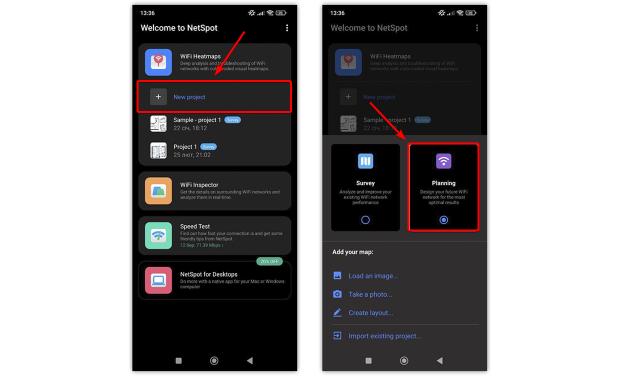
載入或建立平面圖
如果你已經擁有數位藍圖或空間的平面圖,請上傳到應用程式。如果沒有,你可以直接在 NetSpot 內繪製一個。然後透過指定已知的距離來校準尺寸。
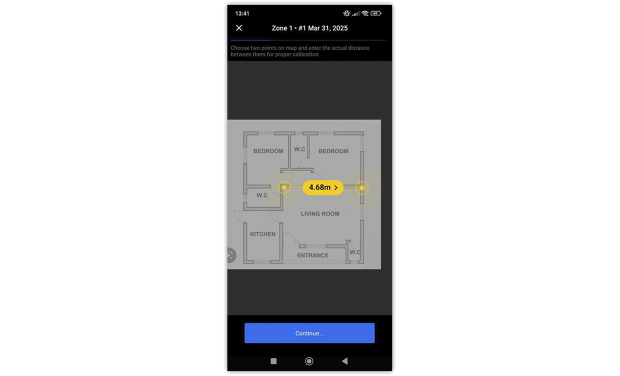
注意: 正確的校準至關重要,因為它確保 NetSpot 擁有準確的環境比例,以進行精確的信號模擬。
畫牆壁、窗戶和門
利用 NetSpot 內建的繪圖工具來勾勒空間中的主要結構元素,例如牆壁、窗戶和門。該應用程式允許您指定建築材料(如木材、混凝土、金屬)及厚度,這點非常重要,因為這些因素會直接影響 Wi-Fi 信號的傳播方式。
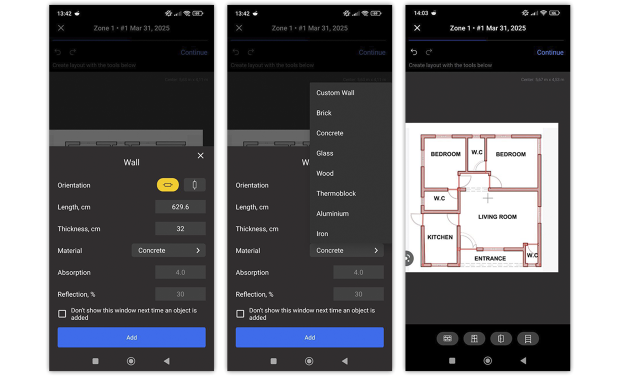
注意:避免陷入過多細節中;描繪出會顯著影響您無線覆蓋範圍的關鍵要素就足夠了。
新增存取點
點選相應的圖示來新增一個 AP (存取點)然後從製造商和型號清單中選擇您需要的裝置。如果找不到特定型號,請使用搜尋功能。
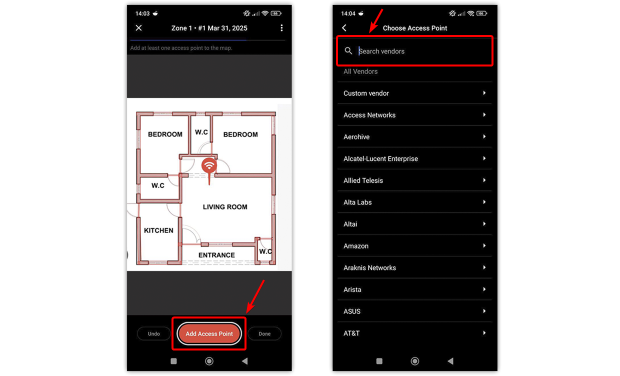
注意:除了選擇製造商和型號外,您還可以指定您的天線配置—無論是環形還是定向。這個選擇對您的Wi-Fi覆蓋範圍有重大影響。
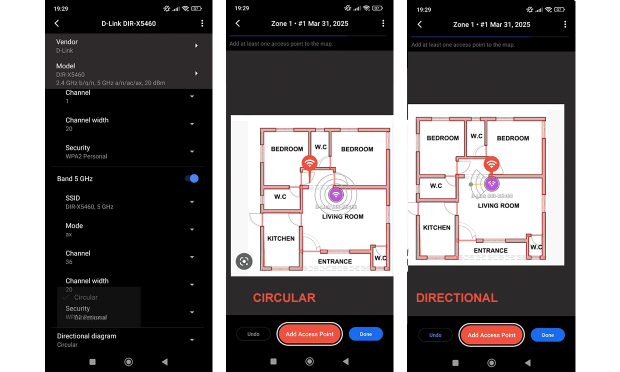
定位您的接入點
將 AP 圖標放置在平面圖上。您可以移動它來測試各種放置方案—無論是靠近窗戶、在房間中央,還是其他地方。
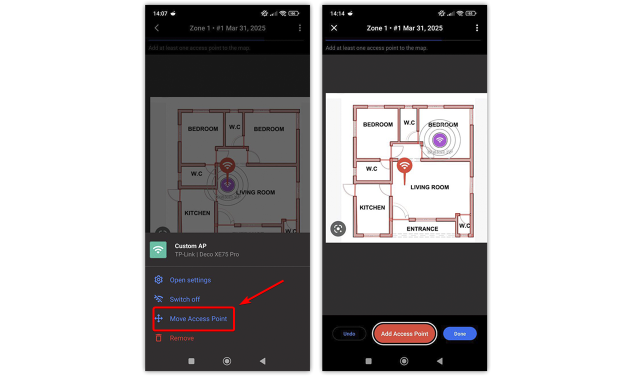
生成 Wi-Fi 熱點圖
返回您的項目卡,然後選擇 Wi-Fi 熱圖 來為您計劃的覆蓋範圍創建可視化。
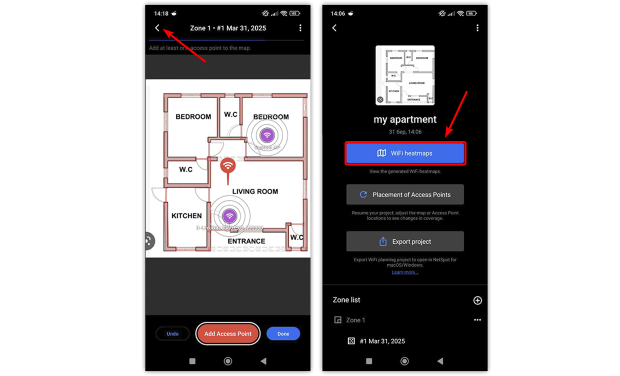
在 Android 版的 NetSpot 規劃模式中,您可以生成兩種類型的熱圖:
- 信號強度:顯示整個空間的信號強度。
- 信號干擾比 (SIR):顯示潛在噪音源或重疊頻道對您的 Wi-Fi 的影響。
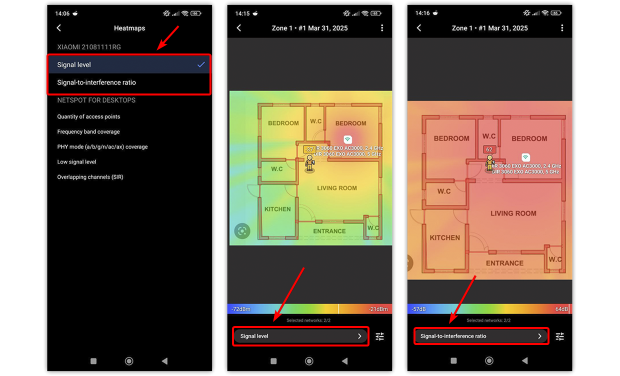
評估這些地圖,如果有必要,調整您的 AP 位置,嘗試不同的設備型號,或添加額外的接入點,直到達到所需的覆蓋範圍。
總結
設計無線網絡不必是一個無止境的反覆試驗過程,特別是當你擁有一個簡化工作流程的 Android Wi-Fi 規劃工具時。
NetSpot 的規劃模式可以讓您視覺化潛在的覆蓋範圍,預測問題區域,並在不讓您的部署成為麻煩的情況下,優化硬體選擇。
無論您是只想擺脫 WiFi 死角的家用用戶,還是設計大規模 WLAN 的專業人士,這些步驟將幫助您建立可靠的高性能無線環境。
因此,如果您準備好簡化 Wi-Fi 規劃並跳過猜測,請試試 Android 版的 NetSpot。您會驚訝於通過先在軟體中繪製一切,可以節省多少時間和挫折。
常見問題解答: Android 的 WiFi 規劃工具
Android 的 Wi-Fi 規劃工具是一款行動應用程式,可幫助您直接從智能手機或平板電腦設計和優化無線網路。它通常包含熱圖、覆蓋範圍模擬以及接入點放置指導等功能,以確保可靠的 Wi-Fi 性能。
NetSpot for Android 提供專門的規劃模式,可讓您:
- 上傳或建立您的空間平面圖。
- 找出最佳的存取點位置。
- 生成Wi-Fi熱圖,顯示信號強度和潛在干擾。
透過使用便攜式設備,您可以快速且現場執行這些任務,而無需桌上型電腦。
NetSpot for Android 允許您創建:
- 信號強度熱圖,可視化整個調查區域的 Wi-Fi 信號強度。
- 信號干擾比率(SIR)熱圖,顯示可能影響網路品質的噪音來源和重疊頻道。
校正可確保應用程式準確反映您環境的比例。透過在地圖中指定已知的距離或測量值,NetSpot 可以更精準地計算信號傳播情形,包括牆壁、門和材料對覆蓋範圍的影響。
當然可以。NetSpot 的規劃模式讓你可以從各種製造商和型號中進行選擇。你還可以指定天線是圓形還是定向的,這對你的覆蓋範圍有很大的影響。
透過精確地預測接取點的數量和位置,您較不可能購買不需要的額外硬體,同時也能將需要後續添加設備或重新定位的覆蓋範圍空缺風險降至最低。

分析和對比,執行WiFi現場調查,修復WiFi問題—全部都在你的Android手機、平板或Chromebook上進行。你需要Android 8.0+。
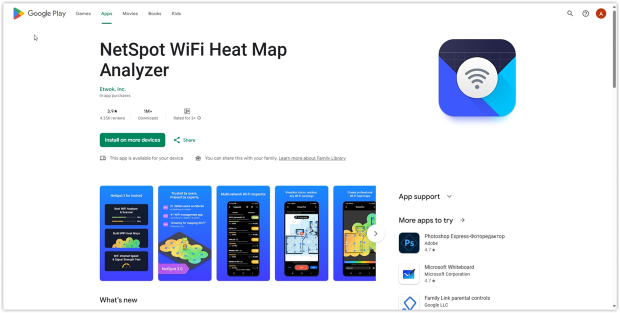
輕鬆設計您的WiFi網路:確定最佳接入點數量並使用Android版NetSpot降低部署成本